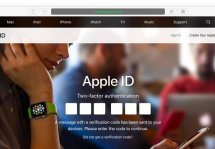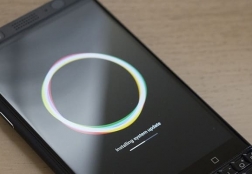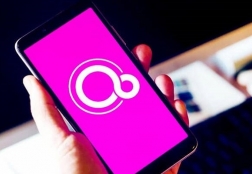Как производится настройка почты на iPhone
Статьи и Лайфхаки
Среди стандартных программ айфона имеется и почтовый клиент под названием Mail, который после настройки позволяет работать с электронной почтой прямо сотового. Кроме него, для работы с почтой можно пользоваться браузером Safari, но это достаточно неудобно.
Настройка почтового клиента

Для выполнения настройки необходимо иметь зарегистрированный аккаунт на почтовом сервисе – Яндекс, Мейл.Ру или G-mail. Если у вас уже имеется ящик, о открываем айфон и начинаем вводить настройки.
Настройку почты будем рассматривать на примере сервиса Gmail, который поддерживается телефоном и прописывает базовые настройки самостоятельно.
- Входим в Настройки – Mail, Календари, Контакты, сюда добавляем имеющийся почтовый аккаунт и задаем настройки.
- После нажатия Добавить выпадает список почтовиков, выбираем Gmail (для почтовых сервисов Mail.ru или Yandex выбираем Другое). Если выбрано Другое, то для ввода настроек необходимо выбрать Добавить учетную запись.
- Вводим в окне имя, электронный адрес, пароль и описание. Проверив правильность заполнения, сохраняем. Почтой Gmail можно начинать пользоваться уже на данном этапе.
Настройка Яндекс и Мейл.ру

- Настройка почты для Яндекс и Мейл.ру производится вручную: нажав кнопку Сохранить, мы увидим окошко с параметрами учетной записи.
- Сразу следует переключиться на протокол POP, именно в данном разделе будут вводиться настройки.
- Заполняем поля для сервера исходящей и входящей почты.
- Сервер входящей почты.
- В качестве имени узла вводим pop.yandex.ru для Яндекса и pop3.mail.ru для Мейл.ру.
- Имя пользователя – вводим первую часть почтового адреса (до «собаки»).
- Пароль – тот, который используется для почтового аккаунта.
- Сервер исходящей почты.
- В поле имени узла вставляем pop3.mail.ru для Яндекса и smtp.mail.ru:25 – для Мейл.ру.
- Два оставшихся поля заполняются так же, как и для сервера входящей почты.
- Если учетка электронной почты добавляется в ваш айфон в первый раз, то настройку почты можно начать, запустив стандартную программу Maul.
Подписывайтесь на нас в Telegram и ВКонтакте.
Прочитало: 22 892 человек